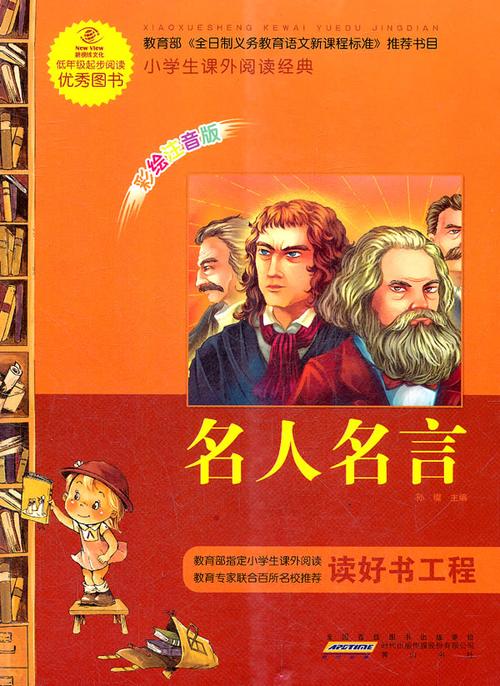
[Win8系统电脑连接投影仪教程]xp系统怎么连接投影
仪
如果你的电脑不仅只有一个屏幕,额外还拥有一个屏幕或者微信怎么注销 投影
仪,那么在Win8.1系统的帮助下,你的电脑就可以使用双屏幕操作,
也可以用来投影,你可以使用此技术分享你在电脑上的操作、展示幻
灯片放映,甚至在更大的屏幕上玩你喜爱的游戏。那么如何为Win8.1
连接额外的投影仪或显示器呢?让我们一起来看看吧。
Win8.1如何连接额外的投影仪或显示器
你可以使用DVI、VGA或HDMI电缆连接大产后抑郁怎么办 部分显示器和投影
仪。(某些设备甚至可以无线连接。有关信息,请最美丽的地方 参阅使用Miracast投
影到无线显示器。)你的电脑可能具有以下端口中的一个或多个。
Win8.1如何连接额外的投影仪或显示器
DVI、VGA和HDMI端口
将显示器或投影仪连接到你的电脑之后,可以进行以下操作:
借助鼠标使用任何屏幕的四角或者触摸屏的边缘来打开“开始”
屏幕、超级按钮以及最近使用的应用。
每个屏幕上打开多个窗口,每个窗口中运行一个应用。
通过在一个或所有显示器上显示任务栏以及在屏幕之间移动应
用来自定义你的屏幕。
将显示器连接到电脑
可以使用与电脑上提供的DVI、VGA或HDMI端口匹配的电缆
插入大部分显示器和投影仪。如果电脑只有一个已被使用的DVI端
口,但有些电脑制造商附送定制的显示器电缆,可将信号从一个DVI
端口分解到两台显示器。
注意
台式电脑需要带有两个DVI、VGA或HDMI端口的视屏卡。
如果显示器或投影仪的电缆与你的电脑不匹配,可以使用适配器
将一种类型转换为另一种类型(例如,帮助将DVI显示器插入你的
VGA端口,反之亦然)。
将另一台显示器连接到电脑的步骤
在你的电脑上查找可用的视频端口。
将第二个显示器的匹配电缆插入该端口。
Windows应该自动检测和安装显示器。
将投影仪连接到电脑
对于有线连接,将投影仪皮蛋豆腐怎么做 电缆插入你的VGA、DVI或HDMI端
口。在大部分情况下,Windows将自动检测并安装投影仪。
当“Windows”在附近检测到无线投影仪时,也可以进行连接。有
关连接Miracast无线投影仪的详细信息,请参阅使用Miracast投
影到无黑茶是什么茶 线显示器。
连接到无线投影仪的步骤
从屏幕右边缘向中间轻扫,然后点击“设备”。(如果使用鼠标,则
指向屏幕右下角,然后将指针向上移动,再单击“设备”。)
点击或单击“投影”,然后点击或单击“添加无线显示器”。
在找到的设备列表中选择投影仪,然后按照屏幕上的说明操作。
设置屏幕上的内容
插入第二个显示器或连接投影仪后,你可以选择屏幕选项。
从屏幕右边缘向中间轻扫,然后点击“设备”。(如果使用鼠标,则
指向屏幕右下角,然后将指针向上移动,再单击“设备”。)
点击或单击“投影”痛的图片带字 ,然后选择以下某个选项:
仅电脑屏幕。你将看到电脑上的所有内容。(连接到无线投影仪
时,该选项更改为“断开连接”。)
重复。你将在两个屏幕上看到相同的内容。
扩展。你将看到两个屏幕显示的所有内容,你可以在两个屏幕之
间拖移项目。
仅第二个屏幕。你将看到连接屏幕上的所有内容。其他屏幕将
为空白。
在所有屏幕上使用任务栏
根据你的喜好设置第二个显示器或投影仪后,你可能希望设置多
个任务栏,以便在桌面上更轻松地在应用和文件之间切换。以下将
介绍如何在所有显示器上设置任务栏,以及如何更改任务栏上按钮的
显示方式。
请从屏幕右边缘向中间轻扫,然后点击“搜索”(如果使用鼠标,则
指向屏幕右上角,然后将指针向下移动,再单击“搜索”),然后在搜索
框中输入“任务栏和导航小寒的诗句 ”。
点击或单击“任务栏和导航”。
在“多显示器”下,选中“在所有显示器上显示任务栏”复选框,然
后为“将任务栏按钮显示在”和“其他任务栏上的按钮”选取每个需要的
选项。
点击或单击“确定”。
在你的屏幕上移动应用
可以在屏幕上以及屏幕之间移动应用。
要在你的屏幕中移动来自Windows应用商店的应用,请按
Windows徽标键+向左键,或者Windows徽标键+向右键。若要将
Windows应用商店应用移动到不同的显示器中,请按Windows徽
标键+Shift+向左键,或者Windows徽标键+Shift+向右键。
若要将桌面应用移动到屏幕左侧、中间和右侧,然后移动到下一
个显示器,请按Windows徽标键+向右键,以及Windows徽标键
+Shift+向左键。
在一个显示器是触摸屏而另一个不是触摸屏的情况下控制光标
的行为
如果连接到电脑的既有触摸屏显示器又有非触摸屏显示器,你可
能需要更改用于光标的设置。
从屏幕的右边缘向中间轻扫,点击“搜索”(如果使用鼠标,则指向
屏幕的右上角,将鼠标指针向下移动,然后单击“搜索”),输入“平板电
脑设置”,然后点击或单击“平板电脑设置”。
点击或单击“安装程序”。系统可能要求你提供管理员密码或确
认你的选择。说唱中国
如果向你提供了选项,请点击或单击“触摸输入”,然后按照屏幕
上的说明操作。
最后为大家总结一下,Win8.1连接投影仪或者显示器的功能非
常强大,它可以让你轻松实现各种大型演讲,授课,会议厅演示PPT
等,还可以让你享受大屏幕的电脑操作,照片展示,游戏畅玩。你的
电脑带有Windows8.1或WindowsRT8.1,而且你的无线显示器支持
Miracast,你就可以向电脑添加无线显示器以完成连接,还可以享受
投影的乐趣。喜欢的朋友赶紧尝试吧,一定会让你有更新的体验。
本文发布于:2023-03-20 18:27:21,感谢您对本站的认可!
本文链接:https://www.wtabcd.cn/fanwen/zuowen/afa745ddf3ad1c59437f31768b9dbf05.html
版权声明:本站内容均来自互联网,仅供演示用,请勿用于商业和其他非法用途。如果侵犯了您的权益请与我们联系,我们将在24小时内删除。
本文word下载地址:电脑怎么连投影仪.doc
本文 PDF 下载地址:电脑怎么连投影仪.pdf
| 留言与评论(共有 0 条评论) |